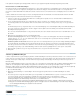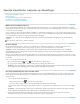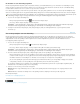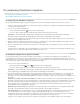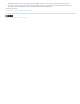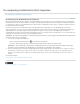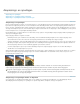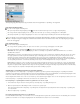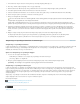Operation Manual
Aanpassings- en opvullagen
A. Aanpassingslaag alleen beperkt tot laag met houten schuur B. Laagminiatuur C. Opvullaag D. Laagmasker
Een aanpassingslaag maken
Voer een van de volgende handelingen uit:
Klik op de knop Nieuwe aanpassingslaag maken onder aan het deelvenster Lagen en kies een type aanpassingslaag.
Kies Laag > Nieuwe aanpassingslaag en kies een optie. Geef een naam op voor de laag, stel laagopties in en klik op OK.
(Photoshop CS5) Klik op een aanpassingspictogram of selecteer een aanpassingsvoorinstelling in het deelvenster Aanpassingen.
Als u de effecten van een aanpassingslaag wilt beperken tot specifieke afbeeldingslagen, selecteert u de afbeeldingslagen, kiest u Laag >
Nieuw > Groeperen uit lagen en wijzigt u de overvloeimodus Doorheen halen in een andere modus. Plaats de aanpassingslaag vervolgens
boven aan de laaggroep.
Een opvullaag maken
Voer een van de volgende handelingen uit:
Kies Laag > Nieuwe opvullaag en kies een optie. Geef een naam op voor de laag, stel laagopties in en klik op OK.
Klik op de knop Nieuwe opvullaag maken onder aan het deelvenster Lagen en kies een type opvullaag.
Effen kleur Kies deze optie om de aanpassingslaag te vullen met de huidige voorgrondkleur. Gebruik de Kleurkiezer als u een andere
opvulkleur wilt selecteren.
Verloop Klik op het verloop om het dialoogvenster Verloopbewerker weer te geven of klik op het omgekeerde driehoekje en kies een verloop
in het pop-updeelvenster. Stel desgewenst aanvullende opties in. Met Stijl geeft u de vorm van het verloop aan. Hoek geeft de hoek aan
waaronder het verloop wordt toegepast. Met Schaal wijzigt u de grootte van het verloop. Met Omkeren draait u de richting van het verloop
om. Als u Dithering toepast op het verloop, vermindert u streepvorming. Bij Uitlijnen met laag wordt het selectiekader van de laag gebruikt om
de verloopvulling te berekenen. U kunt in het afbeeldingsvenster slepen om het middelpunt van het verloop te verplaatsen.
Patroon Klik op het patroon en kies een patroon in het pop-updeelvenster. Klik op Schaal en geef een waarde op of sleep de schuifregelaar.
Klik op Herkomst magnetisch om de oorsprong van het patroon gelijk te stellen aan de oorsprong van het document. Schakel Koppelen met
laag in als u het patroon wilt verplaatsen met de laag als u de laag verplaatst. Als Koppelen aan laag is ingeschakeld, kunt u in de afbeelding
slepen om het patroon te verplaatsen terwijl het dialoogvenster Patroonvulling is geopend.
Aanpassings- en opvullagen beperken tot specifieke gebieden
Gebruik laagmaskers om de aanpassings- en opvullagen te beperken tot specifieke gebieden. Aanpassingslagen en opvullagen beschikken
automatisch over laagmaskers. Dit wordt aangegeven door het maskerpictogram rechts van de laagminiatuur. (U maakt aanpassingslagen zonder
maskers door Masker standaard toevoegen uit te schakelen in het deelvenstermenu Aanpassingen.)
Zie Een laagmasker bewerken om de vorm van een masker op een bestaande laag te wijzigen. Voer een van de volgende procedures uit om een
nieuwe aanpassings- of opvullaag te maken met een masker van een specifieke vorm.
Een aanpassings- of opvullaagmasker maken met gebruik van een selectie of pad
1. In het deelvenster Lagen selecteert u de laag waarop u de aanpassings- of opvullaag wilt toepassen.
2. Maak een pixelselectie in de afbeelding of maak en selecteer een gesloten pad.
Een selectie beperkt de nieuwe aanpassings- of opvullaag met een laagmasker. Een pad beperkt de nieuwe aanpassings- of opvullaag met
een vectormasker.
3. Maak een aanpassings- of opvullaag.
Een aanpassingslaagmasker maken met een kleurbereik
De functie Kleurbereik, die nuttig is voor het maken van een selectiegebied dat is gebaseerd op kleurmonsters in een afbeelding, kan ook worden
gebruikt voor het maken van een aanpassingslaagmasker. Zie Een kleurbereik selecteren voor meer informatie.